A képernyővédők megváltoztatása és letiltása a Windows -ban

- 2560
- 45
- Hegedüs Sándor
Egyszerre egy képernyővédő jelent meg az egyes számítógépek képernyőjén. Nem történt egyszerű, hanem egy konkrét céllal - a monitor kiégésének elkerülése érdekében. Hasonló probléma volt a régi monitorokra jellemző, és a dinamikus képet be kellett mutatni rajtuk. Ha a kép folyamatosan statikus volt, akkor a monitor elrontott. Manapság már nincs hasonló probléma, és a képernyőkre való szükségesség eltűnt, azonban néhány olyan felhasználó, akik hozzászoktak a képernyővédőhöz, mióta ezeket az időket a képernyők által használták. Így vagy úgy, ez a funkció továbbra is fennáll az operációs rendszerekben. Ebben a cikkben kitaláljuk, hogyan lehet megváltoztatni vagy eltávolítani a képernyővédőt a Windows -ban. Kezdjük. Megy!

Egyszer régen a képernyővédő szükségszerűség volt, mivel egy statikus kép hosszú műsorának során a monitor romlott
Alapértelmezés szerint az összes Windows -ba telepített képernyőként a Windows System32 mappában található, a C lemezen. Kezdetben hat van közülük, de korlátlan mennyiségben letöltheti az internetről szóló kiegészítőt. A legfontosabb az, hogy csak bevált forrásokból töltsön le, hogy különféle rosszindulatú programokat hozzon a számítógépére.
Tehát a képernyővédő megváltoztatásához a "Vezérlőpult" -ra kell lépnie, és válassza ki a "Képernyő" részt. Ezután kattintson a megjelenő ablakban a képernyővédő "megváltoztatása" elemre. A Windows újabb verzióiban írja le a "Személyre szabás" keresésbe, és válassza ki a megfelelő elemet a listából. Ezután kattintson a "Sachage" gombra. A megjelenő ablakban megtekintheti az összes képernyőt, amely a fenti mappában található, és kiválaszthatja a kívánt képet.
Miután megválasztotta, konfigurálja azt az ideiglenes intervallumot, amelyen keresztül a képernyővédő megjelenik a képernyőn. Felhívjuk figyelmét, hogy a megadott időt attól a pillanattól kezdve számítják, amikor abbahagyta a kulcsok megnyomását és az egér mozgatását.
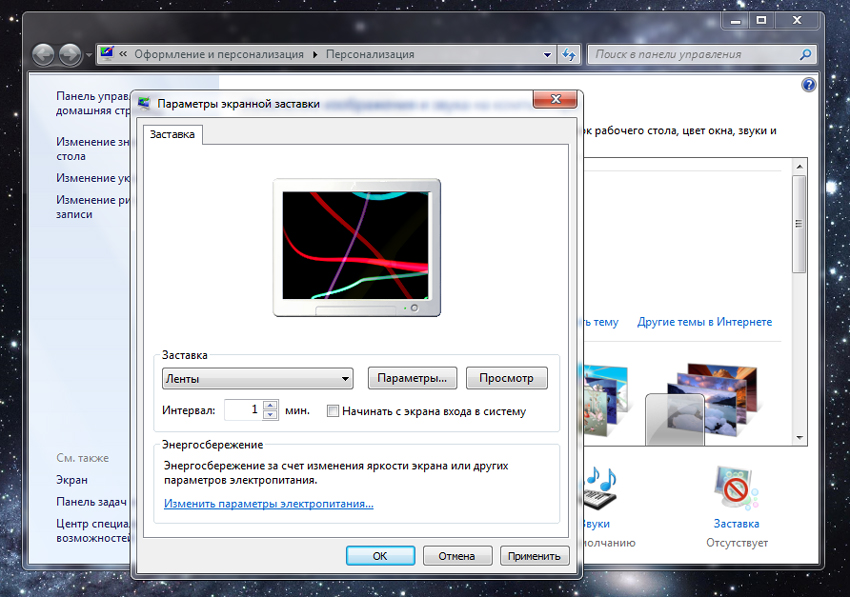
Miután kiválasztotta a „Photography” elemet a listában, akkor lehetősége nyílik arra, hogy saját fényképeiből készítsen egy képernyőt.
Ha el akarja távolítani a képernyővédőt, válassza ki az elemet ugyanabban a listában (nem). A végén ne felejtse el megnyomni az OK -t, és alkalmazza a gombokat, hogy a végrehajtott módosítások hatályba lépjenek.
Ugyanezt lehet megtenni a Windows Register segítségével. Ehhez használja a Win+R gomb kombinációját a "Perform" ablak megnyitásához, majd írja be a megfelelő mezőbe (idézőjelek nélkül) "Regedit".
Miután megnyomta a fő regiszterablakot, nyissa meg a "HKEY_CURRENT_USER" mappát, majd a "Vezérlőpult", majd a "Desktop". Ott megtalálja a "scsave.ALKALMAZÁS ". Kétszer kattintson rá a bal egérgombbal, és írja le a képernyővédővel ellátott, az "Érték" mezőben található egy adott fájl elérési útját. A következőképpen néz ki:
C: \ Windows \ System32 \ Mystify.SCR
Ott beállíthatja az időintervallumot a nyilvántartásban is. Ehhez keresse meg a "képernyőképesség" paramétert, nyissa meg azt, és az "Érték" mezőben jelölje meg az intervallumot másodpercek alatt.
Most már tudja, hogyan lehet megváltoztatni a kiindulási képernyővédőt a Windows 7 -en, vagy teljesen eltávolíthatja. Hogyan láthatja, ez nagyon egyszerű. Írja be a megjegyzéseket, hogy ez a cikk segített -e megérteni és feltenni az érdeklődésre számot.
- « Hogyan lehet törölni a Search Protect programot
- Temp -mappa hol van és hogyan kell megtisztítani »

